Aide du Chat
Après avoir suivi les instructions de la fenêtre pop-up du chat (c'est à dire, après avoir mis votre pseudo, cliqué sur " Chat" , répondu "OUI" si on vous a demandé d'installer un nouveau composant et avoir attendu le chargement complet du chat), vous vous retrouvez devant une fenêtre dans ce style :
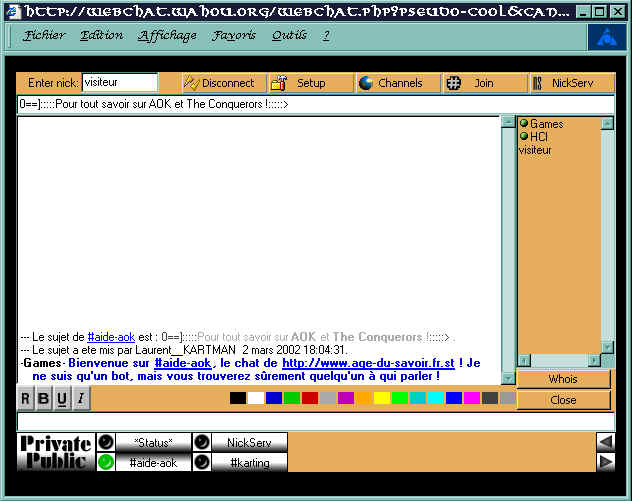
Grâce à cette interface, vous pourrez discuter sur #aide-aok , le chat du site, mais aussi sur tout le réseau Wahou , en ayant accès à des dizaines d'outils qui rendrons vos discussions aussi agréables que possibles !
Pour vous aider à vous retrouver dans ces fonctions, j'ai fait cette aide, en prenant comme exemple la saisie d'écran ci-dessus, voici donc ce que vous trouverez dans cette aide :
1°/ Explication sommaire de l'interface
2°/ Conseils divers
3°/ Règles de vie
1°/ Explication sommaire des commandes de l'interface :
La partie supérieure vous donne accès aux principales fonctions du chat, c'est à dire, dans l'ordre :
Changer son pseudo (dans le champ "Enter nick" , rentrez votre nouveau pseudo, puis validez)
Se connecter/déconnecter du réseau (bien sûr, par défaut vous êtes connectés ! )
La configuration ("setup")
Obtenir la liste de tous les chats du réseau ("Channels")
Joindre un autre chat ("join")
S'identifier/réserver son pseudo ("NickServ" il n'est bien sûr pas nécessaire de s'enregistrer pour utiliser le chat, mais ça peut être utile si vous venez souvent sur le chat pour obtenir certains privilèges et éviter que l'on vous pique votre pseudo ! ).
Juste dessous se trouve le sujet du chat (le "topic"), ici , c'est "Pour tout savoir su AoK et Conquerors ! "
Encore en dessous, 2 parties :
A gauche, le chat proprement dit (là où s'affiche les messages de chacun)
A droite, la liste des personnes présentes sur le chat, en sélectionnant un pseudo et en faisant un clic droit dessus, vous avez accès à une liste d'actions possibles comme le kick (renvoi du chat), ou l'accord de certains privilèges à cette personne . . . (mais pour cela, il faut avoir le statut d'opérateur du salon, symbolisé par un point vert devant le pseudo, ici les opérateurs sont Games, un "robot" et moi-même, HCl )
Juste dessous se situent les boutons de mise en forme du texte (gras, souligné, italique, couleurs) que vous pouvez taper dans la zone juste dessous et que vous enverrez en appuyant sur entrée.
Vous remarquerez la présence de 2 boutons supplémentaires :
"Whois" , pour avoir des infos sur le pseudo sélectionné dans la liste
"Close", pour fermer la fenêtre en cours (sans quitter les autres)
Et tout en bas, reste 2 rangées de boutons donnant accès à plusieurs fenêtres (une lumière verte signale la fenêtre active):
Private : dans cette ligne, vous avez accès aux fenêtres contenant des informations personnelles (comme "Status", que vous ne pouvez pas fermer, et où se trouve le "journal de connexion" et, éventuellement, d'autres fenêtres comme ici "NickServ" pour le pseudo)
Public : dans cette rangée, vous pouvez basculer d'un chat à un autre (si vous êtes dans plusieurs simultanément), ici, nous pouvons voir que nous sommes dans la canal #aide-aok (le chat du site, qui est la fenêtre active car nous pouvons voir une petite lumière verte devant ).
- Si vous êtes un utilisateur actif du chat, je vous conseille de vous enregistrer (par le bouton "NickSev" qui vous servira à vous identifier à chacune de vos connections) . Etre enregistré permet d'avoir son pseudo réservé, et vous donne la possibilité de réclamer plusieurs avantages comme le statut d'opérateur ("op") ou de "voice" (cf. Règles de vie).
-Il existe des tas de commandes sur l'IRC qui sont plus ou moins utiles, en voici quelques-unes auxquelles vous ne pouvez pas accéder grâce aux boutons du chat:
/me "Votre message" : affiche en gros et en violet un message du type : "votre pseudo""votre message"
/quit "raison" : Permet de quitter le chat en laissant un message de sortie
/away "message": Avertit les autres participants que vous êtes absent
/topic "message" : change le sujet ("topic") du chat (si cela est autorisé)
/invite "pseudo" "#canal" : invite un utilisateur dans un canal (chat)
!op : Vous donne le statut d'opérateur (si autorisé), la commande !deop vous le retire (ces commandes ne sont pas valables dans tous les chats).
Sur tout le réseau, il existe une "hiérarchie" de statuts et quelques règles de vies élémentaires qui seront rappelées ici :
-
La hiérarchie :
Tout en haut, il y a les opérateurs du réseau wahou, ils ont tous les droits et sont intouchables ;-), vous les rencontrerez souvent sur les canaux #atrium et #help .
Viennent ensuite les "supers-opérateurs" (sop) et les opérateurs (op), qui sont les seuls habilités à donner ou enlever un status particulier à un utilisateur, à virer ("kicker") quelqu'un du chat ou à le bannir (et, éventuellement, ils bénéficient d'une "indemnité" face aux autres opérateurs); évidemment, il ne peuvent pas faire ces actions sur une personne plus "gradée" qu'eux ! Ils sont reconnaissables par un point vert devant leurs pseudonymes.
Après, il y a les "voices", en clair, ils ont la parole (ce qui ne veut pas dire que les autres ne l'ont pas), mais sur la plupart des canaux, ils sont intouchables par les bots (les robots "gardiens"). Ils sont reconnaissables par un point jaune devant leur pseudonyme.
Et tout en bas, le simple utilisateur, à la merci des tyrans cités plus haut lol ;-)
-
La conduite :
Le réseau Wahou est un sympathique réseau francophone où règne la bonne humeur et la convivialité, vous êtes donc tenus d'adopter un comportement correct vis à vis des autres utilisateurs, il est donc admis quelques règles telles que : Pas de flood, pas de clones, de la bonne humeur :-) !
Vous devez être vos propres gardiens, mais n'oubliez pas que le cas échéant les administrateurs peuvent intervenir par le biais de sanctions allant du simple blâme à l'exclusion définitive !
Sur ce, BON CHAT ! ! ! :-D